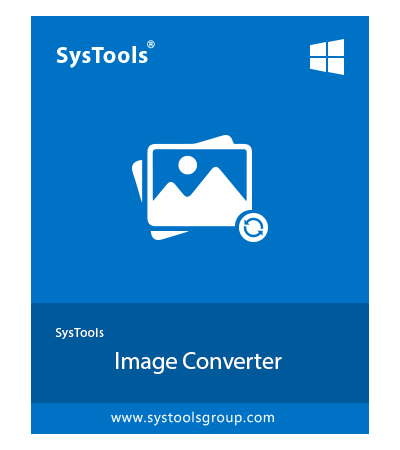SysTools Afbeelding Omvormer Gereedschap
Converteer meerdere afbeeldingstypen zoals .jpg, .jpeg, .jpe, .gif, .png, .bmp, .icon, .tiff, .emf, .exif, .wmf, .memorybmp, .jfif, .ico, .ccitt , & .tga in verschillende bestandsformaten.
- Afbeeldingen Omvormeren naar PDF-, DOC-, DOCX-, HTML- en TEXT- bestandsindelingen (BASE64)
- Ondersteuning om meerdere afbeeldingen in bulk te exporteren zonder hun kwaliteit te verliezen
- Optie om alle afbeeldingen in een enkel DOC-, DOCX- bestand te maken en op te slaan
- Beschikbare optie om een enkel bestand te maken voor elke afbeelding
- Optie Omhoog en Omlaag verplaatsen om afbeeldingen overeenkomstig te rangschikken
- Voorbeeld van toegevoegde afbeeldingen één voor één vóór het beeldconversieproces
- Mogelijkheid om meerdere afbeeldingen toe te voegen in een enkel DOC-, DOCX- en HTML- bestand
- Manage Page Size , Marge , en Set afdrukrichting
- Behoud de beeldkwaliteit, zelfs na de conversie van het beeldbestand
- Ondersteunt conversie op Windows OS-versies 11, 10, 8, 7 (32/64 bit)
Gratis live demo - Afbeelding Omvormer volledig beveiligde downloadversie